

Escrito por Nathan E. Malpass, Última actualización: 10 de noviembre de 2023
Los teléfonos inteligentes se han convertido en centros de comunicación esenciales y contienen un tesoro de contactos que nos conectan con amigos, familiares, colegas y más. Perder estos contactos, ya sea por eliminación accidental, mal funcionamiento del dispositivo o problemas de software, puede parecer un gran revés. Sin embargo, la buena noticia es que el proceso en cómo restaurar contactos en iPhone A menudo es posible y relativamente sencillo.
En esta guía completa, lo guiaremos a través del proceso de restaurar contactos en tu iPhone incluso sin ninguna copia de seguridad, asegurando que sus valiosas conexiones nunca se pierdan para siempre. Ya sea que haya perdido un solo contacto crucial o toda su lista, lo cubrimos con métodos probados y consejos de expertos para facilitar el proceso de restauración.
Entonces, profundicemos en las diversas técnicas que le permitirán recuperar sus contactos y recuperar esa tranquilidad.
Parte #1: Cómo restaurar contactos en iPhone: métodos subcampeonesParte #2: La mejor herramienta sobre cómo restaurar contactos en iPhone: FoneDog iOS Data RecoveryPara Concluir
Perder contactos en tu iPhone puede ser una experiencia desalentadora, pero existen métodos confiables para recuperarlos. Uno de esos métodos implica utilizar archivos de copia de seguridad de iTunes. Si ha sido diligente en realizar copias de seguridad periódicas de su iPhone en su computadora usando iTunes, este método puede ayudarlo. Siga estos pasos para restaurar sus contactos usando iTunes:
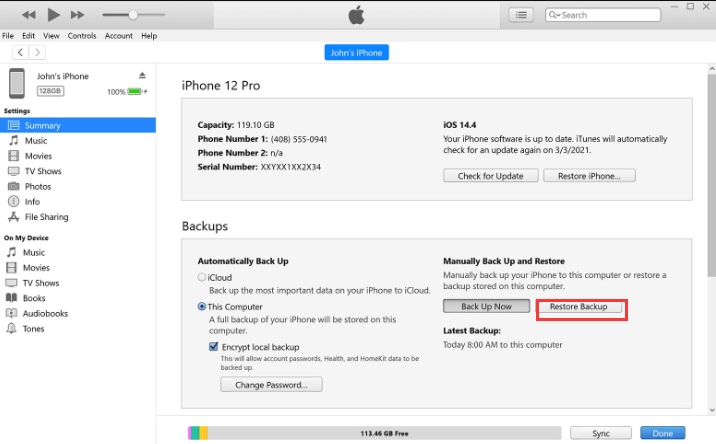
Es importante tener en cuenta que el uso de este método reemplazará todo el contenido de su dispositivo con la copia de seguridad, no solo los contactos. Por lo tanto, asegúrese de estar preparado para restaurar su dispositivo a su estado anterior.
En nuestra búsqueda para recuperar contactos perdidos en su iPhone, otro método poderoso para explorar es aprovechar los archivos de respaldo de iCloud. iCloud proporciona una manera perfecta de realizar una copia de seguridad de los datos de su dispositivo, incluidos los contactos, en la nube. A continuación se explica cómo restaurar contactos en iPhone usando archivos de copia de seguridad de iCloud:

Usar archivos de copia de seguridad de iCloud es una forma conveniente de recuperar contactos perdidos, especialmente si realiza copias de seguridad de su dispositivo con frecuencia. Sin embargo, al igual que el método iTunes, este método reemplaza todo el contenido de su dispositivo con los datos de respaldo. Además, asegúrese de tener una conexión Wi-Fi estable para un proceso de restauración sin problemas.
En nuestro viaje para restaurar sus preciados contactos en su iPhone, profundicemos en otro enfoque: utilizar la copia de seguridad del Finder. Si estás usando una Mac con macOS Catalina o posterior, el Finder Sirve como reemplazo de iTunes. Así es como puedes restaurar tus contactos usando la copia de seguridad del Finder:
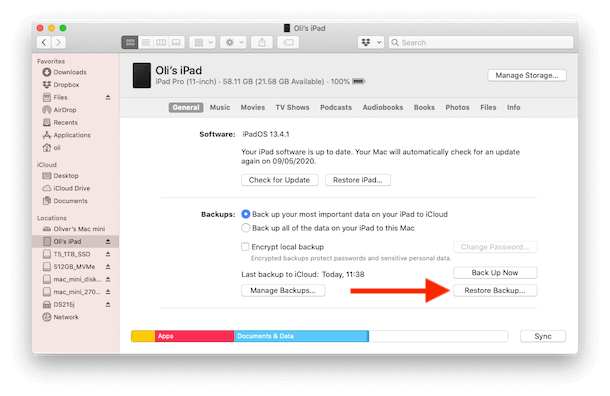
Usar la copia de seguridad de Finder es un método práctico si estás acostumbrado a usar una Mac y prefieres no depender de soluciones basadas en la nube. Recuerde que este método reemplazará el contenido actual de su dispositivo con los datos de respaldo.
Sin embargo, es importante mencionar que este método se aplica específicamente a macOS Catalina y versiones posteriores. Si está utilizando una versión anterior de macOS, se debe utilizar el método tradicional de iTunes.
Cuando se trata de recuperar contactos en su iPhone, es esencial explorar varias vías. Un método que a menudo se pasa por alto implica el uso de su tarjeta SIM. Si ha almacenado contactos en su tarjeta SIM anteriormente, este método puede ser una forma rápida de recuperarlos. A continuación se explica cómo restaurar contactos en iPhone usando su tarjeta SIM:
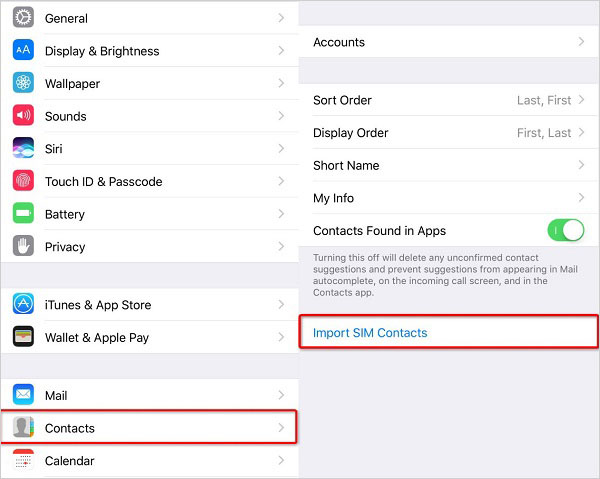
Es importante tener en cuenta que este método es más efectivo si previamente guardó contactos en su tarjeta SIM y si su tarjeta SIM contiene los contactos que desea restaurar. Además, es posible que los iPhone modernos no tengan esta opción disponible o que almacenen contactos principalmente en el dispositivo o en servicios en la nube.
Si bien el uso del método de la tarjeta SIM puede ser útil en determinadas situaciones, es posible que no proporcione una solución integral para todos los usuarios, especialmente si ha dependido de servicios basados en la nube como iCloud para el almacenamiento de contactos.
En las próximas secciones, exploraremos métodos más versátiles para asegurarnos de que esté equipado para recuperar contactos de varios escenarios, ya sea que tenga una copia de seguridad reciente o no. Quédate para descubrir más formas de restaurar tus contactos en tu iPhone.
Estamos a punto de presentar una poderosa herramienta compatible con iPhone 15 que puede hacer que el proceso sea aún más fluido y versátil. Satisfacer la Recuperación de datos de FoneDog iOS, una sólida solución de software diseñada para recuperar contactos perdidos o eliminados, entre otros tipos de datos, de su iPhone. Esta herramienta va más allá de los métodos tradicionales y ofrece un enfoque integral para la recuperación de datos.
iOS Data Recovery
Recupere fotos, videos, contactos, mensajes, registros de llamadas, datos de WhatsApp y más.
Recupere datos de iPhone, iTunes e iCloud.
Compatible con los últimos iPhone e iOS.
Descargar gratis
Descargar gratis

¿Por qué elegir FoneDog iOS Data Recovery?
Cómo restaurar contactos en iPhone usando FoneDog iOS Recuperación de datos:
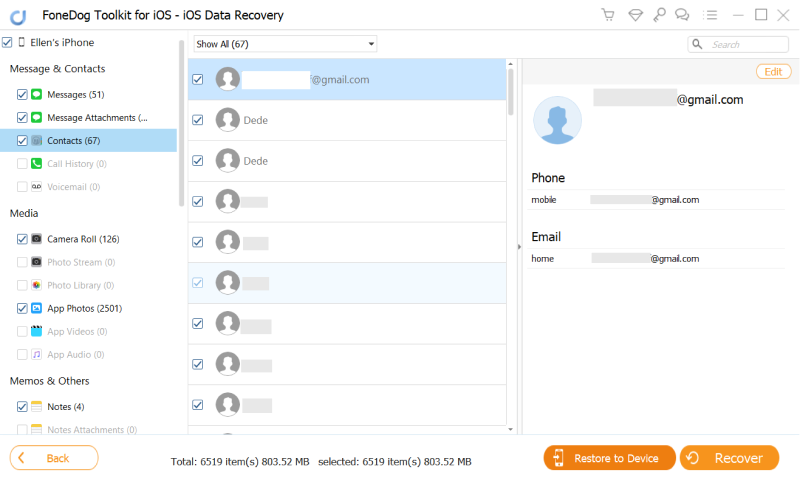
FoneDog iOS Data Recovery puede ser un salvavidas cuando los métodos tradicionales no son suficientes o cuando necesita un enfoque más específico y eficiente. Con sus funciones integrales y su interfaz fácil de usar, esta herramienta es una valiosa adición a su conjunto de herramientas de recuperación de contactos.
La gente también LeerGuía 2023: ¿Cómo recuperar contactos de WeChat en iPhone?[Guía de actualización de 2023] Cómo exportar contactos de iPhone a un archivo Excel o CSV
En el vertiginoso panorama digital, perder contactos en su iPhone puede resultar inquietante. Sin embargo, armado con el conocimiento y las herramientas adecuadas sobre cómo restaurar contactos en iPhone, puede navegar por el proceso de restauración con confianza. Desde utilizar copias de seguridad a través de iTunes, iCloud y Finder hasta emplear el método de la tarjeta SIM, que a menudo se pasa por alto, hay una variedad de opciones a su disposición.
Para una solución perfecta y versátil, FoneDog iOS Data Recovery se destaca como una herramienta poderosa. Su interfaz fácil de usar, recuperación selectiva y compatibilidad lo convierten en una opción cuando los métodos tradicionales no son suficientes.
Recuerde, la prevención es clave. Haga una copia de seguridad de su dispositivo con regularidad, ya sea a través de iCloud, iTunes o soluciones de terceros, para asegurarse de tener una red de seguridad en caso de pérdida de datos. Con estos conocimientos y herramientas, estará bien equipado para superar los desafíos de restaurar contactos en su iPhone, manteniendo sus conexiones intactas y su tranquilidad segura.
Comentario
Comentario
iOS Data Recovery
Hay tres maneras de recuperar datos borrados del iPhone o iPad.
descarga gratuita descarga gratuitaHistorias de personas
/
InteresanteOPACO
/
SIMPLEDificil
Gracias. Aquí tienes tu elección:
Excellent
Comentarios: 4.5 / 5 (Basado en: 98 El número de comentarios)